Parandus: EA töölaual teie mängu käivitamine ebaõnnestus
Selles artiklis püüame lahendada tõrke "Teie mängu käivitamine nurjus", millega EA Desktopi kasutajad mis tahes mängu käivitamisel kokku puutuvad.

Kui EA Desktopi kasutajad soovivad mõnda mängu käivitada, kuvatakse teade "Teie mängu käivitamine ebaõnnestus", millele järgneb "Meie tõrge põhjustas teie käivitamise nurjumise. Proovige veidi hiljem uuesti. Mängule juurdepääsu piiramine veaga/strong>" Kui teil on selline probleem, leiate lahenduse, järgides allolevaid soovitusi.
- Mis on EA Desktop, mida teie mängu käivitamine nurjus?
- Kuidas parandada EA töölaua viga, mille käivitamine ebaõnnestus
Mis on EA Desktopi tõrge, mille käivitamine ebaõnnestus?
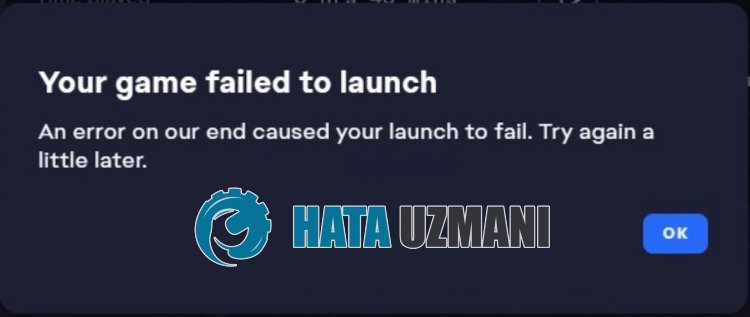
Selle vea põhjuseks on tavaliselt see, et EA Desktopi rakendus ei tööta administraatorina.
Muidugi võib selline tõrge ilmneda mitte ainult selle probleemi, vaid ka paljude muude probleemide tõttu.
Selleks proovime probleemi lahendada, esitades teile mõned soovitused.
Kuidas parandada EA töölaua viga, mille käivitamine ebaõnnestus
Selle vea parandamiseks leiate probleemile lahenduse, järgides allolevaid soovitusi.
1-) Käivita administraatorina
Kasutajad, kes kasutavad EA Desktopi rakendust administraatorina, väidavad, et nad ei kohta enam kunagi sellist viga.
Seda soovitust realiseerides saame probleemi lahenduseni jõuda.
- Kõigepealt sulgege EA Desktop täielikult tegumihalduriga ja avage selle installitud kataloog.
- Paremklõpsake avanevas uues aknas programmil "EADesktop.exe" ja klõpsake valikul Atribuudid.
- Seejärel klõpsake valikul Ühilduvus ja märkige ruut Käita seda programmi administraatorina.
- Seadete salvestamiseks ja salvestamiseks klõpsake nupul „Rakenda”.
Pärast selle toimingu sooritamist paremklõpsake programmil "EADesktop.exe" ja valige "Saada" ja klõpsake "Desktop".
Käitage ja kontrollige töölaual loodud EA Desktopi otseteed.
2-) Installige pärand EA töölaud
Saame probleemi lahendada, lubades kausta "aegunudEADesktop", mille EA Desktop taustal peidab.
- Kõigepealt sulgege tegumihalduri abil täielikult EA Desktop.
- Sisestage otsingu alguskuvale käsk Käivita ja avage see.
- Sisestage avanevale ekraanile "C:\Program Files\Electronic Arts\EA Desktop" ja vajutage sisestusklahvi.
- Seejärel varundage ja kustutage kaust "EA Desktop".
- Nimeta aknasolev kaust "outdatedEADesktop" ümber kaustaks "EA Desktop".
Pärast selle toimingu sooritamist käivitage ja kontrollige rakendust EA Desktop.
3-) Mängufaili parandamine
Mängu failide kahjustused või korruptsioonid võivad põhjustada selliseid tõrkeid.
- Käitage rakendust EA Desktop.
- Seejärel valige mäng, mida soovite käivitada, ja klõpsake nuppu "Halda".
- Klõpsake loetletud valikutes valikul Paranda.
See alustab mängu faili terviklikkuse kontrollimist.
Ärge mingil juhul sulgege ega taaskäivitage EA Desktopi enne, kui faili parandamine on lõppenud.
Pärast protsessi lõppu võite proovida mängu käivitada.
4-) Installige uuesti EA Desktop
Probleem EA Desktopi rakendusega võib põhjustada selliseid tõrkeid.
Selleks saate probleemi kõrvaldada, installides uuesti EA Desktopi rakenduse.
- Sisestage otsingu alguskuval "Lisa või eemalda programme" ja avage see.
- Otsige, tippides avaneval ekraanil otsinguvalikusse "EA Desktop".
- Seejärel valige "EA Desktop" ja klõpsake desinstallimiseks nuppu Eemalda.
Pärast rakenduse desinstallimist minge EA saidile ja laadige uuesti alla EA Desktopi rakendus ning kontrollige seda installiprotsessiga.
Klõpsake EA töölauarakenduse allalaadimiseks
Jah, sõbrad,oleme selle pealkirja all oma probleemi lahendanud. Kui probleem ei lahene, võite ilmnenud vigade kohta küsida, sisenedes meie platvormile FORUM.








![Kuidas parandada YouTube'i serveri [400] viga?](https://www.hatauzmani.com/uploads/images/202403/image_380x226_65f1745c66570.jpg)
















